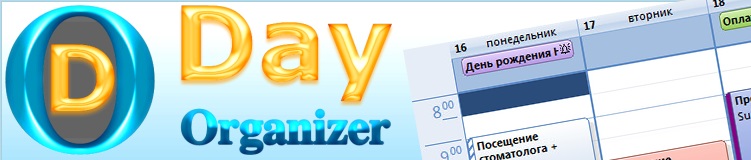-
When using MS Windows 10 is not possible to install Microsoft .NET Framework 2.0 and Microsoft .NET Framework 3.5.
Using DISM with Internet connectivity:
-
Choose "Start" menu.
-
Type "cmd".
-
When the "cmd" application is found, right-click on it and choose "Run as Administrator".
-
When the command prompt appears, type the following and press "Enter": "DISM /Online /Enable-Feature /FeatureName:NetFx3 /All".
-
After installation Microsoft .NET Framework 3.5, exit command prompt. Type "exit" and press "Enter".
-
Open Day Organizer.
-
If no warning is displayed while opening Day Organizer, Microsoft .NET Framework 2.0 is installed :-)
Using DISM from MS Windows 10 installation media located on the "D:" drive:
-
Insert MS Windows 10 installation media to the "D:" drive.
-
Choose "Start" menu.
-
Type "cmd".
-
When the "cmd" application is found, right-click on it and choose "Run as Administrator".
-
When the command prompt appears, type the following and press "Enter": "DISM /Online /Enable-Feature /FeatureName:NetFx3 /All /LimitAccess /Source:d:\sources\sxs".
-
After installation Microsoft .NET Framework 3.5, exit command prompt. Type "exit" and press "Enter".
-
Open Day Organizer.
-
If no warning is displayed while opening Day Organizer, Microsoft .NET Framework 2.0 is installed :-)
Source:
docs.microsoft.com
-
What to do if the Day Organizer application displays the
"The current calendar file "" in the "" path was not found!" warning!
This situation can occur only exceptionally; it may be caused by a virus, computer program or MS Windows while recovering the system
to your selected restore point that removes the
Day Organizer required settings
from the Windows Registry.
The fix is as follows:
-
Close Day Organizer.
-
Open the Windows Registry Editor with regedit.exe, the most likely location is in C:\Windows\.
-
In the Windows Registry Editor in HKEY_CURRENT_USER -> Software find the ERGOM DayOrganizer folder.
In the settings of the ERGOM DayOrganizer folder remove empty rows named 18 and 19.
-
In the Day Organizer application folder of the logged-in user
(default path for MS Windows 2000/XP/2003 is C:\Documents and Settings\{user name}\Application Data\ERGOM\DayOrganizer\;
default path for MS Windows Vista/7/8/8.1/10 is C:\Users\{user name}\AppData\Roaming\ERGOM\DayOrganizer\)
temporarily rename the VALUES.CFG file to, for example, VALUES-OLD.CFG.
-
Open Day Organizer.
-
Close Day Organizer.
-
In the Day Organizer application folder of the logged-in user
(default path for MS Windows 2000/XP/2003 is C:\Documents and Settings\{user name}\Application Data\ERGOM\DayOrganizer\;
default path for MS Windows Vista/7/8/8.1/10 is C:\Users\{user name}\AppData\Roaming\ERGOM\DayOrganizer\)
delete the recently created VALUES.CFG file and rename VALUES-OLD.CFG back to VALUES.CFG.
-
Open Day Organizer.
-
If no warning is displayed while opening Day Organizer, the fix has been completed successfully :-)
-
Как написать email в событии календаря так, чтобы он вызывал почтовый клиент по умолчанию (MS Outlook и др.)?
Напишите "mailto:" перед адресом электронной почты в теме или заметке события
текущего календаря, например, для "xxx@gmail.com" напишите "mailto:xxx@gmail.com".
-
Как отобразить количество лет между введенной и текущей датой в событии текущего календаря?
Введите следующую ссылку в теме или заметке события в текущем календаре:
например, для даты 14 марта 1987 года введите ссылку http://www.ergom.cz/calc.php?y=1987&m=3&d=14,
компьютер отобразит количество лет между введенной и текущей датой. Значения для ссылки:
"y" (год), "m" (месяц), "d" (день).
-
При сохранении нового события с одновременным копированием его в выбранные календари возникает ошибка:
"ERROR [HY000] [Microsoft][ODBC Microsoft Access driver] Operation must use an updateable query."
Эта ошибка может возникать в Windows , пользователю которой не предоставлено право записи в папку, где создан
календарь (файлы базы данных MDB). Предоставьте общий доступ, а также права чтения и записи для этой папки.
-
При использовании Windows XP возникает ошибка:
"Could not load file or assembly 'System.EnterpriseServices.Wrapper.dll' or one of its dependencies.
The system cannot find the file specified."
Переустановите
Microsoft .NET Framework 2.0 (скачать можно
здесь).
-
Как использовать календарь несколькими пользователями одновременно?
-
Установите Day Organizer на все компьютеры, на которых хотите использовать календарь.
-
Создайте календарь (например "Создать"), предназначенный для совместного использования по адресу,
доступном для других пользователей Day Organizer (например, "\\Server\DayOrganizer\").
-
На других компьютерах создайте календарь (например, "Создать") с тем же именем, как календарь, созданный в предыдущем шаге,
по адресу, где был создан общий календарь (например, "\\Server\DayOrganizer\").
При сохранении нового календаря, когда Вам будет предложено выбрать, хотите ли Вы принять уже существующий календарь,
выберите "Да".
-
С этого момента Вы можете использовать этот календарь на всех компьютерах, на которых выполнены описанные выше настройки.
-
Как создать резервную копию и восстановить календарь?
У каждого календаря есть файл базы данных MDB, где содержатся все события, резервное копирование календаря
это просто хранение копий этих файлов на носителе информации (жесткий диск, дисковод, флеш, CD, DVD и т.д.).
Восстановление календаря противоположно резервному копированию, то есть Вы должны скопировать файлы MDB с носителя информации
(жесткий диск, дисковод, флеш, CD, DVD и т.д.) в папку с календарем. Путь каждого календаря Вы найдете в разделе
Изменить путь календаря, где также можно его изменить.
-
Быстрое удаление программы.
Файл инсталляции используется и для установки, и для удаления программы. Закройте Day Organizer
перед удалением программы. Если Вы используете Day Organizer во время удаления,
Вам будет предложено перезагрузить компьютер после завершения удаления.
-
Полное удаление программы.
Используйте стандартную утилиту Windows для полного удаления программы. Вы найдете ее в
Меню "Пуск" -> Панель управления -> Программы и компоненты (Установка и удаление программ).
Здесь найдите Day Organizer и выберите Удалить.
Вы также можете удалить приложение Crystal Reports Basic Runtime for Visual Studio 2008
которое автоматически устанавливается при первом запуске Day Organizer.
Удалите это приложение, только если его не используют другие программы.